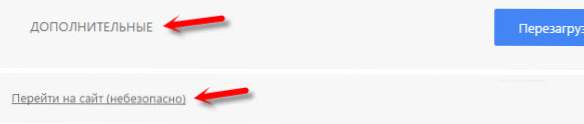Na tej stronie spróbuję zebrać wszystkie sprawdzone rozwiązania błędu "Twoje połączenie nie jest bezpieczne", które można zobaczyć w przeglądarce Google Chrome, Yandex Browser, Opera, Amigo i innych podczas odwiedzania różnych stron. W oknie błędu znajduje się również opis: "Złośliwi użytkownicy mogą próbować wykraść Twoje dane z witryny (na przykład hasła, wiadomości lub numery kart bankowych)". I kod błędu: "ERR_CERT_AUTHORITY_INVALID", "ERR_CERT_WEAK_SIGNATURE_ALGORITM" lub "ERR_CERT_COMMON_NAME_INVALID". A sam protokół https będzie czerwony i przekreślony.

Chcę tylko powiedzieć, że ten błąd nie oznacza, że zostałeś zhakowany, lub coś zostało skradzione. Nie ma też nic wspólnego z twoim połączeniem internetowym ani routerem. Nawiasem mówiąc, ostatnio napisałem o rozwiązaniu podobnego problemu: ta strona nie może zapewnić bezpiecznego połączenia.
Co to za błąd i dlaczego się pojawia? Kilka użytecznych informacji:
- Błąd "Twoje połączenie nie jest bezpieczne" pojawia się w przeglądarkach zbudowanych na silniku Chromium. A to jest duża liczba przeglądarek. Takie jak: Chrome, Opera, Yandeks.Browser, Orbitum, Amigo, Sputnik i inne.
- Ten błąd może pojawić się tylko w witrynach korzystających z bezpiecznego protokołu https. Coraz więcej takich witryn. Są to popularne serwisy społecznościowe (Odnoklassniki, Vkontakte), wyszukiwarki, banki internetowe, YouTube itp.Chodzi o certyfikat, który jest potrzebny do szyfrowania ruchu przez SSL. Błąd wynikający z niezabezpieczonego połączenia pojawia się w wyniku niepowodzenia w sprawdzaniu certyfikatu. Co do zasady problem występuje w przeglądarce lub niektórych ustawieniach na komputerze. Ale problem może być również po stronie witryny. To prawda, że jeśli jest to popularna strona, to jest prawie niemożliwe.
- Najpierw sprawdź przeglądarkę (wyczyść pamięć podręczną, wyłącz rozszerzenia), a następnie sprawdź inne ustawienia komputera.
Błąd: "Zegar jest opóźniony (err_cert_date_invalid)" w Google Chrome
Z powodu nieprawidłowych ustawień daty i czasu na komputerze może pojawić się błąd "Niezabezpieczony". Wcześniej było. Ale teraz sprawdziłem i pojawia się kolejny komunikat: "Zegar jest opóźniony".

W każdym razie sprawdź ustawienia daty i czasu. Jeśli utraciłeś ustawienia, kliknij prawym przyciskiem zegar i wybierz "Ustaw datę i godzinę". W systemie Windows 10 wygląda to następująco:

Ustaw automatyczną konfigurację tych parametrów lub ustaw ręcznie.
Aktualizacja: jeśli data i czas są ustawione poprawnie
W komentarzach Sergey udostępnił rozwiązanie, które pomogło mu usunąć błąd "Twoje połączenie nie jest chronione", które pojawiło się po ponownym zainstalowaniu Windows 7 we wszystkich przeglądarkach.

Ponieważ czas i data zostały ustawione poprawnie, Sergey najpierw zmienił datę, po czym Chrome zaczął wydawać komunikat "Zegar się opóźnia", a po ustawieniu prawidłowej daty wszystko działało.
Określ przyczynę błędu, wyczyść przeglądarkę
Jeśli ustawienia daty są prawidłowe, musisz określić przyczynę komunikatu "Twoje połączenie nie jest bezpieczne". Jak napisałem powyżej, przyczyną może być zarówno sama przeglądarka, jak i ustawienia systemu lub strona witryny, do której nie można uzyskać dostępu.
Przede wszystkim radzę sprawdzić, czy strona "problemu" otwiera się w innej przeglądarce (najlepiej na silniku Chromium). Z pewnością masz zainstalowanych kilka przeglądarek.
- Jeśli strona otwiera się w innej przeglądarce - oznacza to, że musisz wyczyścić pamięć podręczną i pliki cookie przeglądarki, w których wystąpił błąd z kodem ERR_CERT_AUTHORITY_INVALID lub ERR_CERT_COMMON_NAME_INVALID. Musisz również wyłączyć rozszerzenia (dodatki). Jeśli to nie pomoże, ponownie zainstaluj przeglądarkę.
- Jeśli strona nie otwiera się - Zobacz inne rozwiązania tego problemu na końcu tego artykułu.
Rzućmy okiem na to, jak wyczyścić pamięć podręczną i pliki cookie w popularnych przeglądarkach. Sprawdź również zainstalowane rozszerzenia.
Twoje połączenie nie jest bezpieczne w Google Chrome
Aby wyczyścić pamięć podręczną i plik cookie, przejdź do "Menu" - "Dodatkowe narzędzia" - "Usuń dane na przeglądanych stronach". Możesz bezpiecznie usuwać obrazy i pliki, ale po wyczyszczeniu plików cookie może być konieczna ponowna autoryzacja w niektórych witrynach.

Również tymczasowo wyłącz wszystkie rozszerzenia. Aby to zrobić, przejdź do "Menu" - "Dodatkowe narzędzia" - "Rozszerzenia" i odznacz wszystkie zainstalowane rozszerzenia.

Następnie możesz je ponownie włączyć. Zwróć szczególną uwagę na rozszerzenia z programów antywirusowych.
W przeglądarce Yandex
Aby wyczyścić pamięć podręczną i pliki cookie, przejdź do "Menu" - "Ustawienia" i kliknij przycisk "Wyczyść historię pobierania". Wybierz "Pliki cookie" i "Pliki w pamięci podręcznej". Przez cały czas.

Dodatki znajdują się w "Menu" - "Ustawienia" w zakładce "Dodatki". Wyłącz wszystko.
Opera
Napisałem osobną instrukcję dotyczącą przeglądarki Opera: jak wyczyścić historię, pamięć podręczną, pliki cookie przeglądarki Opera. Wszystko tam jest proste.

Rozszerzenia znajdują się w sekcji "Menu" - "Rozszerzenia". Ponownie wyłącz wszystko. Zwłaszcza VPN i antywirus.
W ten sposób możesz spróbować naprawić błąd "Twoje połączenie nie jest chronione" w przeglądarce Opera.
Dwa kolejne punkty:
- Jeśli masz inną przeglądarkę, nie jest trudno znaleźć tam te ustawienia. Mogę również polecić program CCleaner, aby wyczyścił różne parametry niemal wszystkich przeglądarek. Bądź ostrożny podczas pracy z nią. Nie usuwaj niczego dodatkowego.
- Jeśli wyczyszczenie historii i wyłączenie dodatków nie pomogło w usunięciu błędu, a wymagana strona nadal nie otwiera się z ostrzeżeniem o niechronionym połączeniu, spróbuj ponownie zainstalować przeglądarkę. Jeśli, na przykład, błąd w przeglądarce Google Chrome, usuń go, a następnie pobierz i zainstaluj ponownie.
Inne rozwiązania błędu "Twoje połączenie nie jest bezpieczne"
Spójrzmy na kilka innych rozwiązań.
- Nie zapominaj, że problem może być po stronie witryny. Zwłaszcza, jeśli nie jest to bardzo popularna strona. Możesz spróbować uzyskać do niego dostęp z innego urządzenia i / lub przez inne połączenie. Na przykład ze smartfona za pośrednictwem mobilnego Internetu.
- Spróbuj na komputerze we właściwościach połączenia internetowego, aby zarejestrować DNS z Google: 8.8.8.8 / 8.8.4.4. Aby uzyskać więcej informacji o tym, jak to zrobić, napisałem w artykule: jak zamienić DNS na publiczny DNS Google. Istnieją opinie, które metoda pracy!
- Pamiętaj, może wcześniej zainstalowałeś niektóre programy. Usuń je.Na przykład może wystąpić błąd z powodu programów: Gramble, Pasek badań.
- Tymczasowo wyłącz program antywirusowy (lub wbudowaną zaporę). Na przykład antywirusy AVAST, ESET Smart Security są czasami niedozwolone w witrynach korzystających z protokołu https. Próbują filtrować ten ruch i nie zawsze się to udaje.
- Sprawdź ustawienia proxy. W wyszukiwarce wpisz "proxy" i otwórz "Ustawienia proxy" (w systemie Windows 10). Lub przejdź do "Panel sterowania" - "Opcje internetowe" - zakładka "Połączenia". Następnie kliknij przycisk "Konfiguracja sieci" i sprawdź, czy wszystko zostało ustawione tak, jak na zrzucie ekranu poniżej.
 Możesz również spróbować usunąć pole wyboru "Automatyczne wykrywanie parametrów".
Możesz również spróbować usunąć pole wyboru "Automatyczne wykrywanie parametrów". - Sprawdź komputer pod kątem obecności wirusów. Różne narzędzia są świetne do tego. Takie jak: AdwCleaner (bardzo pomaga), Dr.Web CureIt !, AVZ.
- Wyłącz VPN. Jeśli jest zainstalowany na komputerze jako program lub dodatek do przeglądarki.
- Jeśli masz system Windows XP, musisz zainstalować dodatek SP3. Jeśli błąd "Twoje połączenie nie jest chronione" pojawia się w systemie Windows 10, 8, 7, możesz spróbować zainstalować aktualizacje systemu (jeśli są wyłączone i nie są instalowane automatycznie).
- Jeśli nic nie pomaga, a strona naprawdę musi iść, to w oknie z błędem kliknij "EXTRA" i kliknij link "Przejdź do strony (niepewnie)".
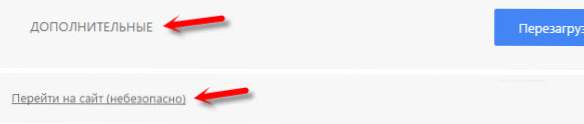
Nie polecam odwiedzania stron, w których zamierzasz dokonać płatności, podać ważne informacje itp. Może to być niebezpieczne!
Napisz w komentarzach, jaka metoda Ci pomogła, jeśli udało ci się pozbyć błędu w przeglądarce "Twoje połączenie nie jest bezpieczne". Zranić pytania, szczegółowo opisać problem, po którym wszystko się zaczęło, co próbowałeś rozwiązać, itp. Pomyślimy i wspólnie rozwiążemy problem. Ponieważ większość witryn dopiero zaczyna przechodzić na protokół https, myślę, że artykuł będzie trafny i przydatny dla wielu osób.





 Możesz również spróbować usunąć pole wyboru "Automatyczne wykrywanie parametrów".
Możesz również spróbować usunąć pole wyboru "Automatyczne wykrywanie parametrów".